[PHP] Google Sheets API でスプレッドシートの値を取得
Google Sheets API を使って PHP でスプレッドシートからセルの値を読み取る方法。
範囲を 1 つ指定する場合と、異なる複数の範囲から 1 回で値を読み取るとき、および取得値のフォーマットの指定オプションに関するサンプルコード。
API を使えるようにする方法は、 [PHP] Google Sheets API を使ってスプレッドシートに値を書き込む を参照してください。
範囲 1 つの読み取り
範囲 1 つの場合のデータ読み込みには、 spreadsheets.values.get メソッドを使う。
オプションを使うと、行ごとに読み込むのか、列ごとに読み込むのかなどの設定を行える。
行、列の切り替えは、 majorDimension というオプションを使用する。デフォルト(オプションを設定しない)は、 ROWS で行ごとの読み込みとなる。
行で読み込み
このスプレッドシートの青い範囲( B2 から D6 まで)にあるセルの値を読み取る。
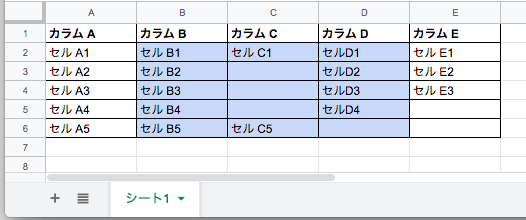
PHP コード
//シート情報を操作するインスタンスを生成
$sheet = new Google_Service_Sheets($client);
$spreadsheetId = 'スプレッドシートのID';
$range = 'シート1!B2:D';
$response = $sheet->spreadsheets_values->get($spreadsheetId, $range);
$values = $response->getValues();
foreach ($values as $val) {
echo "";
echo var_dump($val);
echo "
";
}
このメソッドの引数には、スプレッドシート ID と範囲( range )を渡す。戻り値は ValueRange オブジェクトが返される。
$range のとこでデータを読み取る範囲を指定している。
範囲は、 'シート名!セルの範囲’ とする。
セルの範囲は、セル 1 つなら「 'シート1!B2' 」と書く。
値が入力されている最後のセルまでと指定したい場合は、「 'シート1!B2:D' 」のようにアルファベットだけ書く。
「 'シート1!B:D' 」と書くこともでき、この場合は、セル B1 から始まる。
ループの中で取得している( $val に入ってくるデータ)のは、 ValueRange オブジェクトなので、各セルの値を取り出すには、 $val[0] のように添字でアクセスする。
出力結果
array(3) {
[0]=>
string(9) "セル B1"
[1]=>
string(9) "セル C1"
[2]=>
string(8) "セルD1"
}
array(3) {
[0]=>
string(9) "セル B2"
[1]=>
string(0) ""
[2]=>
string(8) "セルD2"
}
array(3) {
[0]=>
string(9) "セル B3"
[1]=>
string(0) ""
[2]=>
string(8) "セルD3"
}
array(3) {
[0]=>
string(9) "セル B4"
[1]=>
string(0) ""
[2]=>
string(8) "セルD4"
}
array(2) {
[0]=>
string(9) "セル B5"
[1]=>
string(9) "セル C5"
}
D 列の最後のセルは値が存在せず、配列の要素自体が存在しない。
C 列の中間には値がないセルが存在している。この場合、配列の要素は存在するが、値が空文字となっている。
列で読み込み
オプション majorDimension の値を、 'COLUMNS' に設定する。
//シート情報を操作するインスタンスを生成
$sheet = new Google_Service_Sheets($client);
$spreadsheetId = 'スプレッドシートのID';
$range = 'シート1!B2:D';
$options = [
'majorDimension' => 'COLUMNS'
];
$response = $sheet->spreadsheets_values->get($spreadsheetId, $range, $options);
$values = $response->getValues();出力結果
array(5) {
[0]=>
string(9) "セル B1"
[1]=>
string(9) "セル B2"
[2]=>
string(9) "セル B3"
[3]=>
string(9) "セル B4"
[4]=>
string(9) "セル B5"
}
array(5) {
[0]=>
string(9) "セル C1"
[1]=>
string(0) ""
[2]=>
string(0) ""
[3]=>
string(0) ""
[4]=>
string(9) "セル C5"
}
array(4) {
[0]=>
string(8) "セルD1"
[1]=>
string(8) "セルD2"
[2]=>
string(8) "セルD3"
[3]=>
string(8) "セルD4"
}
複数範囲からの読み取り
連続していない範囲を複数読み取りたい場合は、 spreadsheets.values.batchGet メソッドを使う。
このスプレッドシートの緑の部分( A2 から A の値がある最終セルと E6 から E の値がある最終セル)の値を読み取る。
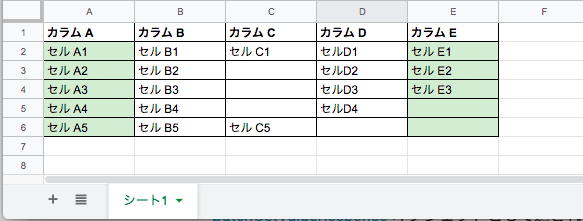
PHP コード
//シート情報を操作するインスタンスを生成
$sheet = new Google_Service_Sheets($client);
$spreadsheetId = 'スプレッドシートのID';
$params = array(
'ranges' => [
'シート1!A2:A',
'シート1!E2:E'
]
);
$response = $sheet->spreadsheets_values->batchGet($spreadsheetId, $params);
$values = $response->getValueRanges();
foreach ($values as $val) {
echo "";
echo var_dump($val->getValues());
echo "
";
}このメソッドの引数には、スプレッドシート ID と範囲( range )の配列を渡す。
戻り値は、 ValueRange オブジェクトのリストが返される。そのため、ループで ValueRange オブジェクトを取得し、さらに getValues() メソッドを使ってセルのデータを取り出す。
出力結果
array(5) {
[0]=>
array(1) {
[0]=>
string(9) "セル A1"
}
[1]=>
array(1) {
[0]=>
string(9) "セル A2"
}
[2]=>
array(1) {
[0]=>
string(9) "セル A3"
}
[3]=>
array(1) {
[0]=>
string(9) "セル A4"
}
[4]=>
array(1) {
[0]=>
string(9) "セル A5"
}
}
array(3) {
[0]=>
array(1) {
[0]=>
string(9) "セル E1"
}
[1]=>
array(1) {
[0]=>
string(9) "セル E2"
}
[2]=>
array(1) {
[0]=>
string(9) "セル E3"
}
}
オブジェクトを要素とする二次元配列となっているため、セルの値を取り出すには二重ループが必要。
こんな感じで、セルの値を取り出すことができる。
foreach ($values as $col) {
foreach($col->getValues() as $i => $val ) {
echo $val[0];
}
}取得する値のフォーマットを設定する
ValueRenderOption
オプション ValueRenderOption を使うと、取得する値のフォーマットを変えることができる。
| オプション値 | 説明 |
|---|---|
| FORMATTED_VALUE (デフォルト値) | 関数や式が使われていれば結果値、セルの「表示形式」が通貨などに設定されていれば、フォーマットされた値が返ってくる。 |
| UNFORMATTED_VALUE | 式が使われていれば結果値を返すが、フォーマットは適用されない。 |
| FORMULA | 式が使われている場合、結果値ではなく、式そのものが返ってくる。 |
DateTimeRenderOption
オプション DateTimeRenderOption を使うと、日付フォーマットを指定ことができる。
| オプション値 | 説明 |
|---|---|
| SERIAL_NUMBER | 1899 年 12 月 30 日から数えて経過した日数が値となる。 |
| FORMATTED_STRING | yyyy/mm/dd のようなフォーマットされた値が返ってくる。 |
ValueRenderOption が FORMATTED_VALUE の場合、 DateTimeRenderOption を SERIAL_NUMBER に設定しても適用されない。
ValueRenderOption が FORMATTED_VALUE
ではない場合、 DateTimeRenderOption のデフォルト値は SERIAL_NUMBER となる。
オプションのサンプル
例えば、次のシートの場合、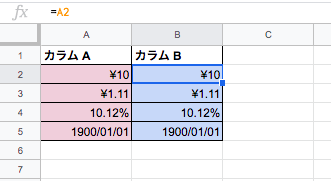
| セル | 表示形式 | 値 |
|---|---|---|
| A2 | 通貨(端数切り捨て) | 9.99 |
| A3 | 通貨 | 1.11 |
| A4 | パーセント | 10.12 |
| A5 | 日付 | 1900/01/01 |
セル B2 から B5 は、それぞれ =A2 から =A5 となっている。
UNFORMATTED_VALUE を指定した場合
$sheet = new Google_Service_Sheets($client);
$spreadsheetId = 'スプレッドシートのID';
$range = 'シート1!A2:B5';
$options = [
'valueRenderOption' => 'UNFORMATTED_VALUE'
];
$response = $sheet->spreadsheets_values->get($spreadsheetId, $range, $options);
$values = $response->getValues();
foreach ($values as $val) {
echo "Aのセル:".$val[0]." / Bのセル:".$val[1];
echo "
";
}出力結果
Aのセル:9.99 / Bのセル:9.99
Aのセル:1.11 / Bのセル:1.11
Aのセル:0.1012 / Bのセル:0.1012
Aのセル:2 / Bのセル:2
通貨記号なし、および端数切り捨ても適用されていない、パーセントはパーセント換算前の値となっている。
日付は、1899 年 12 月 30 日から数えて 2 日後なので、 2 となっている。
ValueRenderOption に FORMULA , DateTimeRenderOption に FORMATTED_STRING を指定した場合
$options = [
'valueRenderOption' => 'FORMULA',
'dateTimeRenderOption' => 'FORMATTED_STRING'
];出力結果
Aのセル:9.99 / Bのセル:=A2
Aのセル:1.11 / Bのセル:=A3
Aのセル:0.1012 / Bのセル:=A4
Aのセル:1900/01/01 / Bのセル:=A5
B のセルの取得値は、式形式となっている。日付は、日付フォーマットのまま取得されている。